无法插入表格
568
2025-04-07

如今未就业大学生数量年年增加,人才招聘市场忙不胜忙,大学生们递出无数份简历只为找到一份满意的工作,那么,如何用word制作一份个人简历呢?下面由小编来教大家一些制作word表格简历的步骤。

制作word表格简历步骤如下:
步骤一:首先建立文档,输入个人简历标题,
选定表格插入抖动点
步骤二:单击 插入 ,选择 表格
word提供了多种表格插入方法,如下图这种可以直接选定10×8以内的表格,
但是制作的表格大小格式固定,适合制作一些简单的表格。
步骤三:笔者使用的是自己绘制表格的方法,在表格项里选择 绘制表格
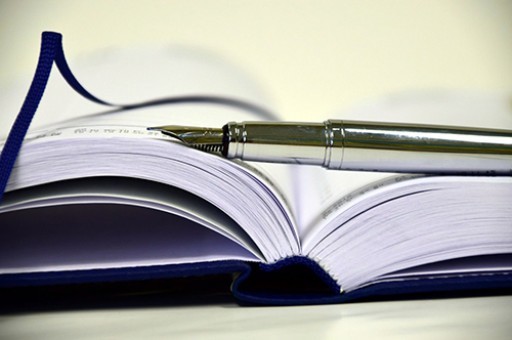
步骤四:按自己所需画出表格,表格有辅助绘制自动对齐的功能,不会画图的网友也不用担心,
步骤五:绘制完后如图点击 绘制表格 取消高亮
步骤六:在表格中输入需要表达的数据
步骤七:如图选择 全部表格 ,也可以直接用鼠标左键选定全部文字
步骤八:在 开始 中,找到 字体 选择 需要使用的 字体 ,笔者用的是 微软雅黑 ,
步骤九:微软雅黑 效果图
步骤十:点击表格 在”布局“中找到”橡皮擦“并单击
步骤十一:把表格中不需要的部分用橡皮擦点击消除
步骤十二:图表中有一些不对称的数据如何对齐?
选定,在如图所示布局区域找到对齐方法,
选择,水平居中
步骤十三:最终图表效果,
也可以更换背景和表格文字颜色等各种方法来吸引阅读者的眼球。
看了“怎样制作word表格简历”此文的人还看了:
1.怎么用word制作的个人的简历
2.word怎么制作个人简历
3.怎么用word制作个人简历
4.如何制作word简历图片
5.如何制作word个人简历的封面
版权声明:本文内容由网络用户投稿,版权归原作者所有,本站不拥有其著作权,亦不承担相应法律责任。如果您发现本站中有涉嫌抄袭或描述失实的内容,请联系我们jiasou666@gmail.com 处理,核实后本网站将在24小时内删除侵权内容。
版权声明:本文内容由网络用户投稿,版权归原作者所有,本站不拥有其著作权,亦不承担相应法律责任。如果您发现本站中有涉嫌抄袭或描述失实的内容,请联系我们jiasou666@gmail.com 处理,核实后本网站将在24小时内删除侵权内容。